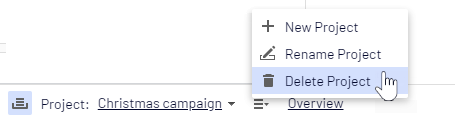Mit Projekten arbeiten
Mit Projekten arbeiten
Projekte erstellen und Inhalte hinzufügen
Sie erstellen ein neues Projekt über das Kontextmenü der Projektleiste.
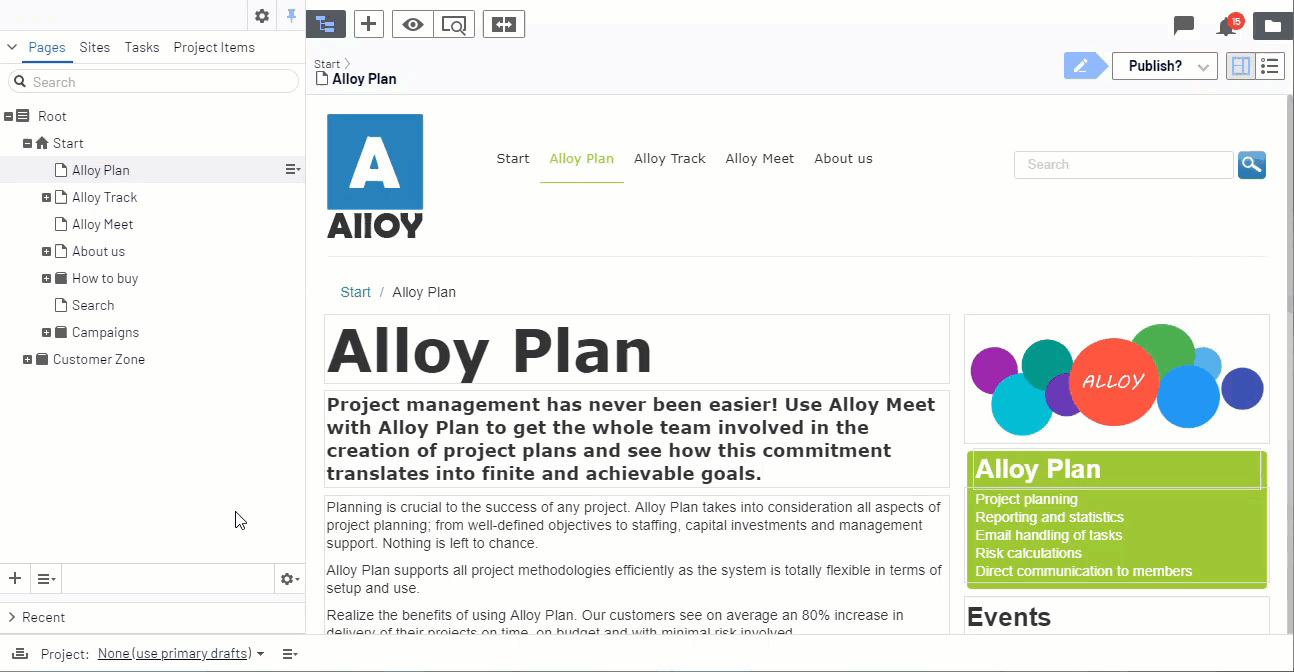
Wenn Sie ein Projekt erstellen, wird dieses automatisch als aktives Projekt festgelegt. Um Inhalte zu einem aktiven Projekt hinzuzufügen, nehmen Sie eine Änderung vor (z. B. Seite erstellen, bestehende Inhalte aktualisieren, Bilder hochladen). Daraufhin wird dieser Inhalt automatisch mit dem Projekt verbunden. Sie können auch Elemente aus den Navigations- oder Asset-Bereichen in die Projektübersicht ziehen und ablegen, um sie einem Projekt zuzuordnen.
Eine bestimmte Version eines Inhalts kann nur Bestandteil eines einzigen Projekts sein. Wenn Sie versuchen, die gleiche Version mit einem anderen Projekt zu verbinden, werden Sie aufgefordert, einen neuen Entwurf zu erstellen. Wenn Sie einen neuen Entwurf erstellen, wird die neue Version zum Projekt hinzugefügt.
Inhalt in Projekten bearbeiten
Sie sehen eine Benachrichtigung, wenn die Version, an der Sie arbeiten, mit dem aktiven Projekt verbunden ist.

Inhalt, der nicht mit dem aktiven Projekt, sondern mit einem anderen Projekt verbunden ist, ist schreibgeschützt. Doch auch wenn diese Version schreibgeschützt ist, können Sie mit der Schaltfläche Neuer Entwurf ab hier in der gelben Symbolleiste einen neuen Entwurf erstellen. Dieser Entwurf ist mit dem aktiven Projekt verbunden, oder mit keinem Projekt, wenn Keine (Hauptentwürfe verwenden) ausgewählt wurde.

Wenn Sie eine Inhaltsversion öffnen, das nicht mit einem Projekt verknüpft ist, aber andere Versionen hat, die mit Projekten verknüpft sind, erhalten Sie eine Benachrichtigung mit Links zu diesen Projekten.

Falls Sie eine Änderung vornehmen möchten, die nicht mit dem aktiven Projekt verbunden sein soll, müssen Sie Keine (Hauptentwürfe verwenden) oder ein anderes Projekt in der Projektleiste auswählen. Wenn Keine (Hauptentwürfe verwenden) in der Projektleiste ausgewählt wurde, können Sie Entwürfe erstellen und Inhalte veröffentlichen, solange die jeweilige Inhaltsversion mit einem Projekt verbunden ist.
Inhaltselemente, die Teil eines Projekts sind, bleiben dies auch nach ihrer Veröffentlichung.
Medien zu einem Projekt hochladen
Wenn Sie Medien hochladen, während ein Projekt aktiv ist, werden diese automatisch mit dem aktiven Projekt verbunden.
Wenn beim Hochladen einer Mediendatei ein Projekt aktiviert ist, müssen Sie die Mediendatei manuell veröffentlichen, auch wenn Ihr System so konfiguriert ist, dass es Medien nach dem Hochladen automatisch veröffentlicht. Beachten Sie die Einstellung Medien beim Hochladen automatisch veröffentlichen unter Systemeinstellungen. Mit einem Projekt verbundene Medien müssen wie jedes andere Inhaltselement veröffentlicht werden.
Vorschau von Projektinhalten
Mit der Vorschau-Option im oberen Menü können Sie so durch die Webseite blättern, als ob das Projekt bereits veröffentlicht worden wäre. Wenn Sie auf Vorschau  klicken, sehen Sie eine Vorschau des aktiven Projekts. Um die Vorschau eines anderen Projekts anzuzeigen, müssen Sie das Projekt in der Projektleiste wechseln. Die Vorschau eines Projekts zeigt Ihnen den mit dem Projekt verbundenen Entwurf an. Wenn mit dem Projekt kein Entwurf verbunden ist, sehen Sie die veröffentlichte Version.
klicken, sehen Sie eine Vorschau des aktiven Projekts. Um die Vorschau eines anderen Projekts anzuzeigen, müssen Sie das Projekt in der Projektleiste wechseln. Die Vorschau eines Projekts zeigt Ihnen den mit dem Projekt verbundenen Entwurf an. Wenn mit dem Projekt kein Entwurf verbunden ist, sehen Sie die veröffentlichte Version.
Zusammenarbeit an Projekten
Sie können in der Projektübersicht Kommentare zu Projektelementen abgeben und so andere Redakteure beispielsweise um Prüfung eines Elements bitten. Informationen zu dieser Funktion finden Sie unter Zusammenarbeit von Redakteuren.
Projektelemente veröffentlichen
In der Projektübersicht können Sie mehrere Elemente veröffentlichen, deren Status auf Bereit zur Veröffentlichung gesetzt ist. Sie können den Status der Elemente auf Bereit zur Veröffentlichung im Veröffentlichungs-Menü stellen, während Sie ein Element bearbeiten, oder im Kontextmenü in der Projektübersicht, oder vom Navigationsbereich der Projektelemente. Sie können mehrere Elemente auswählen und sie auf Bereit zur Veröffentlichung stellen, sowohl in der Übersicht als auch im Navigationsbereich. Sie veröffentlichen die mit dem Projekt verbundenen Inhaltselemente, nicht das Projekt selbst.
Bild: Menü Veröffentlichung
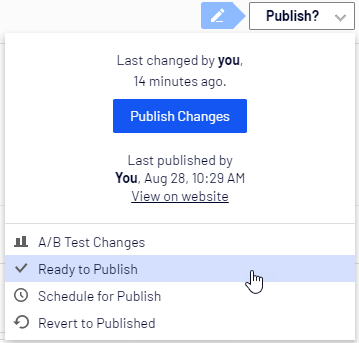
Bild: Kontextmenü, Übersicht
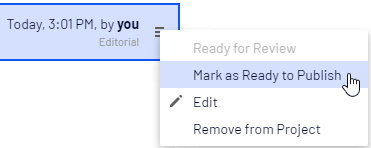
Bild: Reiter Projektelemente im Navigationsbereich
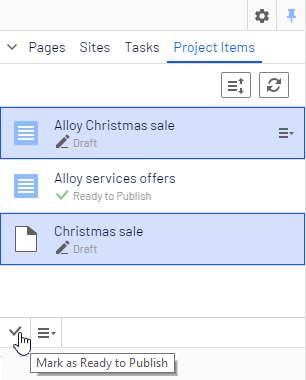
Stehen Elemente zur Veröffentlichung bereit, können Sie diese direkt über Optionen veröffentlichen, wenn Sie über die Veröffentlichungs-Berechtigung verfügen, oder das Projekt zur Veröffentlichung zu einem späteren Zeitpunkt setzen.
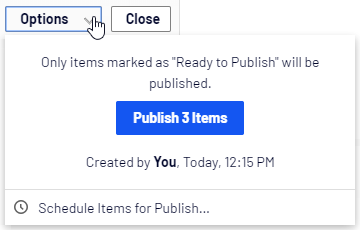
Sind Elemente eines Projekts zur Veröffentlichung zu einem bestimmten Zeitpunkt gesetzt und werden neue Elemente hinzugefügt, wird der neue Inhalt nicht automatisch auf die Veröffentlichung zur gleichen Zeit gesetzt. Sie müssen für den neuen Inhalt die gleiche Veröffentlichungszeit festlegen, wenn Sie wünschen, dass er gleichzeitig mit den anderen auf die Veröffentlichung wartenden Elementen veröffentlicht wird.
Falls Sie Inhalt bearbeiten möchten, für den bereits ein Zeitpunkt zur Veröffentlichung festgelegt wurde, wählen Sie Veröffentlichungstermin entfernen und bearbeiten aus. Bearbeiten Sie den Inhalt und legen Sie dann einen neuen Veröffentlichungstermin fest.
Sie können das Projekt auch nach seiner Veröffentlichung weiterhin bearbeiten.
Inhalt entfernen und Projekte löschen
Inhalte aus Projekten entfernen
Entfernen Sie ein Inhaltselement aus einem Projekt, indem Sie das Element in der Projektübersicht oder im Navigationsbereich der Projektelemente auswählen und dann im Kontextmenü des Elements Aus Projekt entfernen auswählen. Ein Inhaltselement aus einem Projekt zu entfernen, bedeutet, dass es nicht länger mit dem Projekt verbunden ist; von der Webseite wird es so jedoch nicht gelöscht.
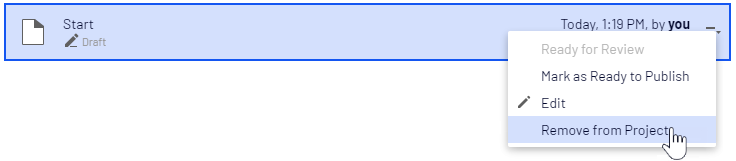
Projekte löschen
Sie können ein Projekt löschen, indem Sie das Projekt in der Projektleiste auswählen und dann im Kontextmenü Projekt löschen auswählen. Die mit dem Projekt verbundenen Inhaltselemente werden so nicht gelöscht, sondern nur vom jeweiligen Projekt getrennt. Einmal gelöschte Projekte können nicht wiederhergestellt werden. Wird ein Projekt mit zur Veröffentlichung geplanten Elementen gelöscht, können Sie die Zeitplanung der einzelnen Elemente erhalten oder entfernen.